Oggi cercheremo di addentrarci anche nel mondo dell’open source, rilasciando una guida utilissima a molti utenti che si addentrando in questo mondo per la prima volta e non desiderano abbandonare definitivamente la loro partizione principale contente Windows o Mac OSX.
Cercheremo quindi, nella maniera più semplice possibile, di spiegarvi come installare l’ultima release di Ubuntu(vale anche per le versioni più vecchie) su un archivio di massa più comunemente chiamato come penna USB.
Ubuntu 12.04 download e requisiti
Ricordiamo che la penna USB, dovrà essere almeno da 1 GB, però se il vostro spazio è maggiore sicuramente ne gioverà il tutto.
Per prima cosa ci serviranno dei programmi e sopratutto la ISO del sistema operativo ( Ubuntu ISO) che poi porteremo sulla penna USB, che ci permetteranno di avviare l’installazione sull’archivio e poi in un secondo momento di avviarlo.

- Scarichiamo quindi il programma che ci permetterà di decomprimere la ISO di Ubuntu e installarla sul nostro archivio, esso si chiama UNetbootin e potrete scaricarlo semplicemente dal seguente link->DOWNLOAD
- Il programma è disponibile per tutti i sistemi operativi, quindi dovrete scegliere il vostro e scaricare il tutto.
- Ora tocca invece scaricare l’ultimo aggiornamento disponibile della vostra distribuzione, in questo caso scaricheremo, come da titolo, Ubuntu 12.04–>DOWNLOAD
PREPARATIVI E INSTALLAZIONE
Una volta completato tutti i preliminari, possiamo addentrarci nella vera e propria preparazione per poter avviare la nostra distribuzione da un archivio di massa.
Ricordiamo che la vostra penna USB dovrà essere formattata in FAT32.
- Aprite il programma scaricato inizialmente, ovvero UNetbootin la schermata che vi troverte davanti è simile a questa:
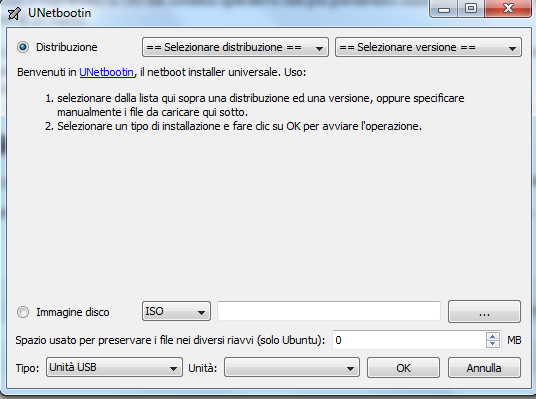
- Una volta scaricato l’immagine di Ubuntu, come detto sopra, ora è venuto il momento di installarla sulla vostra penna USB, selezionando la voce “Immagine Disco”, dovrete inserire la directory dove si trova il file immagine (ISO) di Ubuntu.
- Poi lasciate la voce “Tipo” su “Unità USB” e selezionate la voce con cui viene identificata il vostro archivio di massa da Windows(la lettera con cui viene identificato l’archivio in “Risorse del Computer”), nella sezione “Unità”.
- Ora premendo su “OK” si avvierà il processo di installazione che vi permetterà in seguito di avviare Ubuntu dal vostro archivio di massa.
ULTIMI CONSIGLI E AVVIO DELLA DISTRIBUZIONE
Ora è tutto pronto per far partire la vostra distribuzione da una semplice penna USB, basterà soltanto entrare nel BIOS e impostare come prima unità di boot il vostro archivio di massa.
Una volta fatto questo salvare le impostazioni del BIOS e riavviate il PC, dopo di che vi ritroverete davanti ad una schermata blu dove vi darà diverse opzioni, voi semplicemente, selezionate la prima voce ovvero quella che indica “Default”(come in figura).
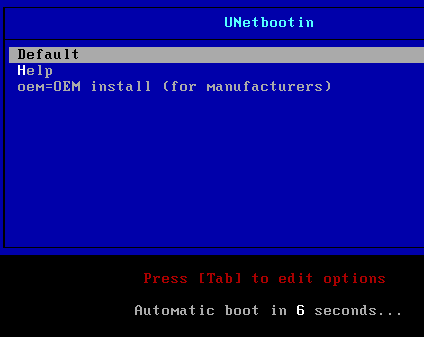
Dopo qualche secondo e i vari caricamenti vi ritroverete catapultati in Ubuntu e con la capacità di avviare, attraverso la vostra pennetta, il sistema operativo su qualunque PC che supporta le penne USB.
CONCLUSIONI
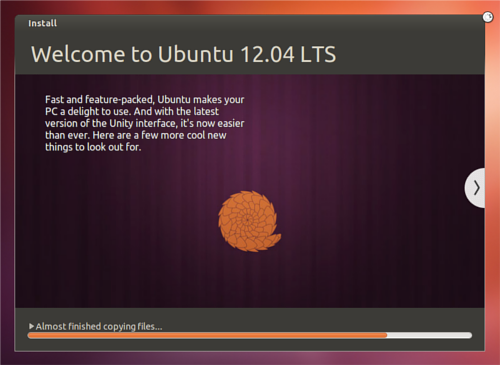
Sicuramente per chi si addentra per la prima volta in questa installazione, sembrerà un po’ difficile, ma non ci sono problemi, basta seguire i semplici passi descritti sopra e il tutto riuscirà in maniera semplice senza intoppi.
Ricordiamo inoltre che questa guida vale per l’ultima distribuzione di Ubuntu ovvero la 12.04, ma non è detto che il procedimento può essere utilizzato per installare su una pendrive qualsiasi sistema operativo dotato di immagine ISO.
Il procedimento è sempre lo stesso, ma sicuramente per facilitarvi le cose in futuro vi assicureremo di effettuare altre guide simili a questa per altri sistemi operativi.
Nuova guida disponibile per l’installazione di Ubuntu 12.10 ecco il link:
Ok, proverò a fare come dici.
Grazie.
Fammi sapere se ti va 🙂
Beh, non ho provato perchè come ripeto, non vorrei correre rischi di toccare l’ HD ove ho installato Windows. Stò finendo di scaricare del materiale e dovrei salvare alcuni dati, magari dopo potrei procedere.
Comunque, pensi che selezionando Install Ubuntu rischi qualcosa?
Ed ancora: dopo aver riformattato e reinstallato 2 volte la penna, ho eseguito la stessa procedura ( ovviamente, sempre sotto Windows ) con un altro programma:Universal-USB-Installer-1.9.2.4. Ottengo gli stessi risultati.
Allora una volta selezionato Install Ubuntu al massimo ti si avvierà l’installazione, ma che comunque tu potrai bloccare già dal primo passaggi senza intaccare minimamente l’hard disk.
In una schermata nera con con cornice bianca:
install Ubuntu
Oem install (for manufactures)
check disc for defect
____________________
La distribuzione è: ubuntu-12.10-desktop-amd64
Penna formattata fat 32 e ho provato a reinstallare tutto.
Se selezioni Install Ubuntu che succede!!?A me non ha dato questo tipo di impostazione.
Ciao. Grazie della guida; ho installato Ubuntu su penna e settato il Bios, ma una volta avviato mi trovo di fronte ad alcune opzioni, fra cui, installa.
Credevo che Ubuntu partisse immediatamente.
Siccome non voglio correre rischi di toccare l’ HD ove è installato Windows, ti chiedo come posso procedere.
Grazie.
Valdemaro.
Ciao ma le opzioni di cui parli tu si trovano in una schermata blu e prima di accedere ad Ubuntu?
Interessante, provato e tutto funzionante alla perfezione. Ora vorrei passare ad uno step superiore perché con questo metodo, una volta riavviato il pc, la chiavetta “si dimentica” di file, aggiornamenti e configurazioni diverse da quelle di default.
Io uso un PC in ufficio sul quale c’è installato Windows e del quale non ho i privilegi di amministratore.
Ciò che vorrei fare è avere il mio Ubuntu con i miei programmi ed i miei files su chiavetta in modo che avviando il pc senza di essa, si avvii il SO che risiede sull’HD.
Sarebbe interessante anche poter avviare il mio Ubuntu su PC diversi e non solo su uno.
Questo mi permetterebbe di dimostrare anche ad altri colleghi quanto sia bello, versatile e semplice l’utilizzo di Ubuntu… basta una chiavetta!
Ciao Luca sono contento che sia andato liscio tutto, per quanto riguarda il tuo procedimento penso che si possa fare in qualche modo, io non ho mai avuto modo di provare, ma penso che si possa installare il tutto per esempio su una Memory card e penso che lo stesso valga per una penna USB, non ho mai avuto tempo di provare, ma di certo si può fare.
Ottima guida ma ho una domanda, se la chiavetta non è inserita windows si avvierà normalmente?
Ciao, si se non colleghi la penna USB si avvia normalmente Windows
Grazie mille è da molto tempo che avevo questo dubbio…
Ed un’altra domanda, io ho un PC portatile del 2011 per la precisione un HP G62 con CPU Intel Core i3-350M, 4Gb di RAM DDR3 e scheda grafica ATI Mobility Radeon HD 6370 con 512Mb di memoria grafica. Suppongo non dovrei avere problemi?
Non avrai nessunissimo problema andrà tutto alla perfezione